آیا رمز عبور خود را برای ورود به ویندوز 7 فراموش کرده اید؟ آیا نمی توانید رمز عبور خود را پیدا کنید؟ اگر رمز عبور ویندوز 7 خود را فراموش کرده اید و به خصوص هنگامی که اطلاعات ذخیره شده مهمی در آن دارید، واقعا دچار دردسر شده اید که مانع از شما برای نصب مجدد ویندوز می شود. خوشبختانه 4 روش مختلف برای تنظیم مجدد رمز عبور فراموش شده ویندوز 7 وجود دارد، بنابراین حتما یکی از این روش ها برای شما موثر خواهد بود. تمام این تکنیک ها سریع و آسان هستند و نیازی نیست که زیاد منتظر بمانید. در ادامه آنها را بررسی کنید.
بهترین تکنیک های سریع و آسان برای ریست کردن پسورد ویندوز 7
1. روش اول: از دیسک ریست پسورد ویندوز 7 خود استفاده کنید
اگر تاکنون پسورد ویندوز 7 خود را فراموش کرده باشید، دیسک ریست پسورد واقعا به شما کمک می کند. مشکلی که در این روش وجود دارد، این است که شما باید دیسک ریست پسورد خود را قبل از اینکه رمز عبورتان را فراموش کنید، ساخته باشید. با فرض اینکه این کار را از قبل انجام داده باشید، می توانید برای ریست کردن رمز عبور فراموش شده تان به سادگی از مراحل زیر پیروی کنید.
- پس از تایپ کردن رمز عبور اشتباه، ویندوز 7 لینک ریست کردن پسورد را در پایین جعبه ورود نشان می دهد.
- مطمئن شوید که دیسک تنظیم مجدد پسورد در این مرحله به رایانه تان متصل شده است. بر روی لینک ریست پسورد کلیک کنید
- وقت که پنجره Password Reset Wizard ظاهر شد، بر روی گزینه next جهت ادامه کار کلیک کنید.
- از لیست کشویی نمایش داده شده، دیسک ریست پسورد را انتخاب نمایید.
- پسورد جدید را تایپ کرده و آن را تایید کنید و همچنین یک رمز عبور را وارد کنید.
- بر روی next کلیک کرده و بر روی گزینه پایان کلیک کنید.
- اکنون می توانید با پسورد جدید وارد ویندوز 7 شوید.
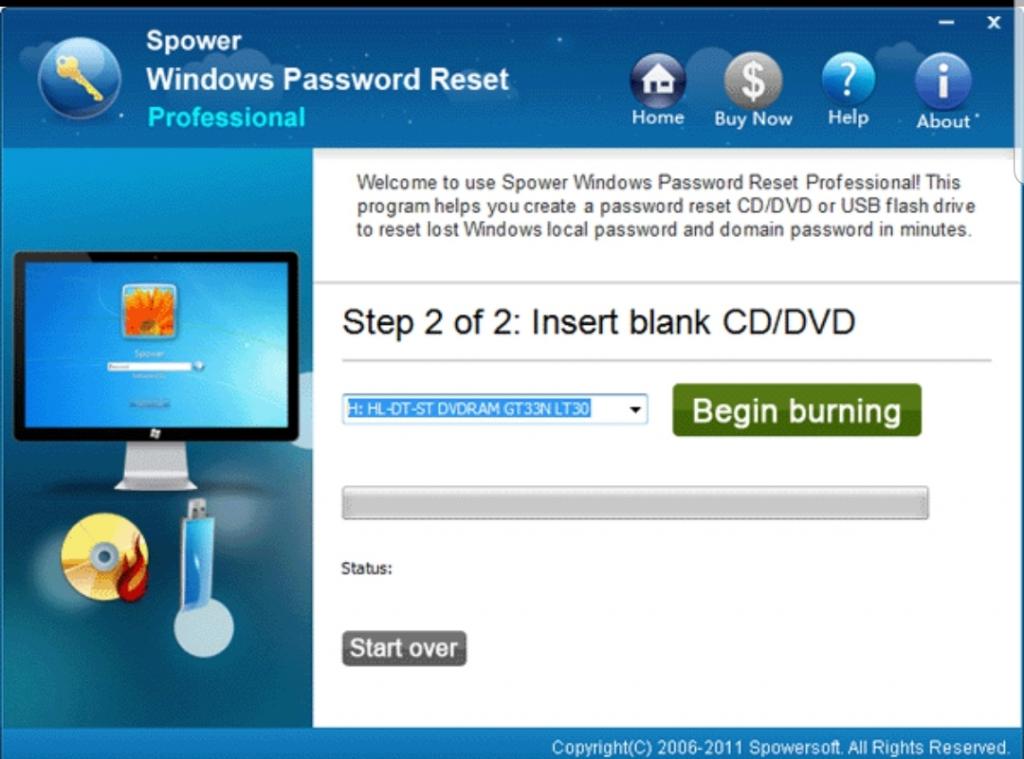
2. روش دوم: ریست پسورد ویندوز 7 با فرمان سریع ریست
تا زمانی که مدیریت اکانت حساب ثانویه داشته باشید، رمز عبور ویندوز 7 دشوار نیست. البته این روش با این فرض است که شما رمز عبور مدیریت اکانت ثانویه خود را فراموش نکرده باشید. اگر رمز عبور مدیریت اکانت ثانویه خود را نیز به خاطر ندارید، از استفاده از این روش اجتناب کرده و روش های دیگر شرح داده شده در این متن را امتحان کنید. اگر می توانید با اکانتی که مزیت مدیریت حساب کاربری را دارد، وارد شوید، می توانید رمز عبور هر حساب کاربری را از قسمت Command Prompt بازیابی کنید:
- در قسمت پایین صفحه بر روی Start کلیک کنید.
- سپس All Programs و پس از آن Accessories را انتخاب کنید.
- بر روی میانبر Command Prompt راست کلیک کرده و گزینه Run as administrator که در پایین نشان داده شده را انتخاب کنید.
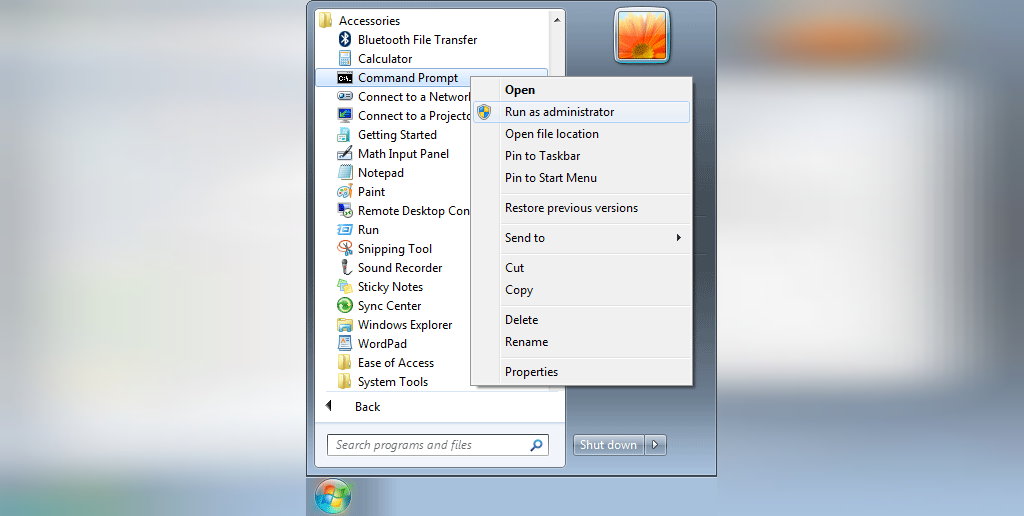
- با این کار Command Prompt در حالت مدیریت حساب کاربری باز می شود.
- دستور net user را تایپ کرده و بر روی Enter کلیک کنید. این کار فهرستی از حساب های کاربری را بر روی رایانه نمایش می دهد.
- دستور زیر را تایپ کرده و بر روی Enter کلیک کنید تا رمز عبور ویندوز 7 شما ریست شود.
- نام کاربری خود را با حساب مورد نظر جدید خود جایگزین کنید و new password را با پسورد جدید انتخابی خود جایگزین کنید.
- Net user --> username --> new-password

3. روش سوم: ریست پسورد ویندوز 7 با دیسک نصب
کاربران حرفه ای کامپیوتر اغلب ترجیح می دهند تا پسورد فراموش شده ویندوز 7 خود را با این روش بازیابی کنند. با فرض اینکه شما دیسک نصب ویندوز 7 خود را داشته باشید، می توانید با فریب ویندوز از طریق راه اندازی یک فرمان سریع کاملا ممتاز از ویژگی Sticky Keys بر روی صفحه ورود خود استفاده کنید. وقتی که به پنجره Command Prompt دسترسی پیدا کردید، ریست کردن رمز عبور کاربر تنها نیاز به چند فرمان خواهد داشت.
- کامپیوتر خود را ریستارت کرده و از دیسک نصب ویندوز 7 رایانه را راه اندازی کنید.
- هنگامی که صفحه تنظیمات کیبورد یا زبان ظاهر می شود، بر روی لینک Repair your computer کلیک کنید.
- از لیست گزینه های بازیابی Command Prompt را انتخاب کنید.
- اکنون باید در پنجره Command Prompt قرار داشته باشید. باید دستورات زیر را وارد کرده و پس از هر کدام دکمه enter را بزنید.
- cd windows
- cd system32
- ren sethc.exe sethc.exe.bak
- copy cmd.exe sethc.exe
- تمام پنجره های باز شده را ببندید. هنگام راه اندازی مجدد کامپیوتر، دیسک نصب را از کامپیوتر خارج کرده تا از راه اندازی مجدد DVD اجتناب کنید.
- در صفحه ورود 5 مرتبه دکمه SHIFT را فشار دهید و پنجره یک فرمان کاملا سریع و ممتاز باز خواهد شد. برای تنظیم مجدد رمز عبور فراموش شده خود، دستور زیر را وارد کنید:
- Net user --> username --> new-password
- اکنون پنجره Command Prompt را بسته و می توانید با رمز عبور جدید خود وارد ویندوز شوید.

4. روش چهارم: ریست رمز عبور ویندوز 7 با PCUnlocker
اگر نه دیسک ریست پسورد خود را دارید و نه دیسک نصب را دارید، می توانید پسورد ویندوز 7 خود را با یک برنامه ساده و در عین حال قدرتمند PCUnlocker بازیابی کنید. اهمیتی ندارد اگر رمز عبور حساب کاربری مدیریت خود را فراموش کرده باشید، یا اگر اکانت شما قفل شده و یا غیرفعال شده است، برنامه PCUnlocker به شما این امکان را می دهد که با یک فرآیند بازنشانی بسیار آسان مجددا دسترسی به هر گونه حساب کاربری خود داشته باشید.
- برای دانلود نرم افزار PCUnlocker از یک رایانه کمکی استفاده کنید و فایل zip را در دسکتاپ خود ذخیره کنید. این فایل را استخراج کرده و یک پوشه ISO مشاهده می کنید: pcunlocker.iso.
- این فایل را در یک CD خالی (یا یک فلش مموری) ذخیره کنید. برای این منظور از نرم افزار رایگان ISO2DISK یا ImgBurn استفاده کنید.
- ویندوز 7 خود را با این CD نصب شده راه اندازی کنید. برای انجام این کار، باید در بایوس رایانه شخصی خود ترتیب راه اندازی را تغییر دهید تا کامپیوتر ابتدا از درایو نوری راه اندازی شود.
- هنگامی که برنامه PCUnlocker راه اندازی شد، حساب کاربری مورد نظر خود را انتخاب کرده و بر روی دکمه Reset Password کلیک کنید. با این کار بلافاصله قفل ویندوز 7 شما باز شده یا ریست می شود.
- کامپیوتر خود را مجددا راه اندازی کرده و CD را از کامپیوتر خارج کنید. می توانید بدون پسورد وارد حساب کاربری خود شوید. همچنین توصیه می شود که از قسمت Control Panel یک دیسک ریست پسورد ویندوز 7 ایجاد کنید که فقط برای جهت احتیاط در زمانی است که دسترسی تان را مجددا به کامپیوتر از دست دادید.
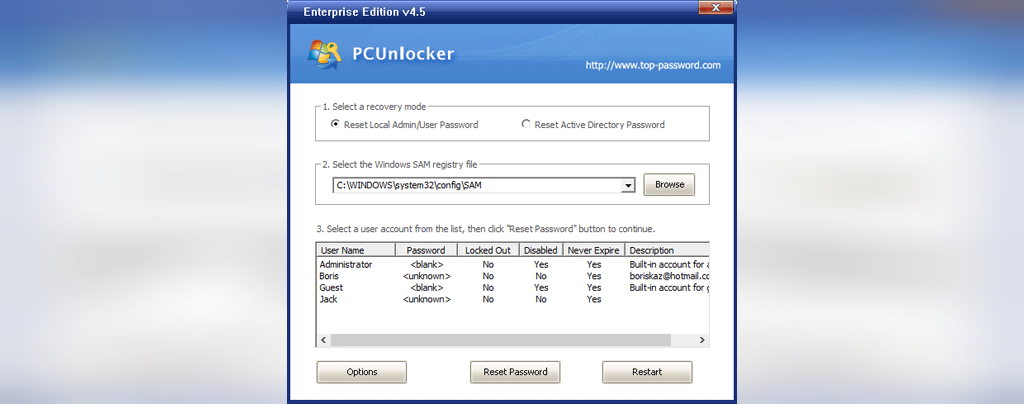
آیا هرگز در شرایطی قرار گرفته اید که رمز عبور ویندوز 7 خود را فراموش کرده باشید؟ قبل از اینکه به سرعت به سراغ هارد درایو خود بروید تا مجددا ویندوز را نصب کنید، گزینه های تنظیم مجدد رمز عبور ویندوز 7 را در بالا بررسی کنید. این باعث می شود که در فکر و وقت شما صرفه جویی شود!
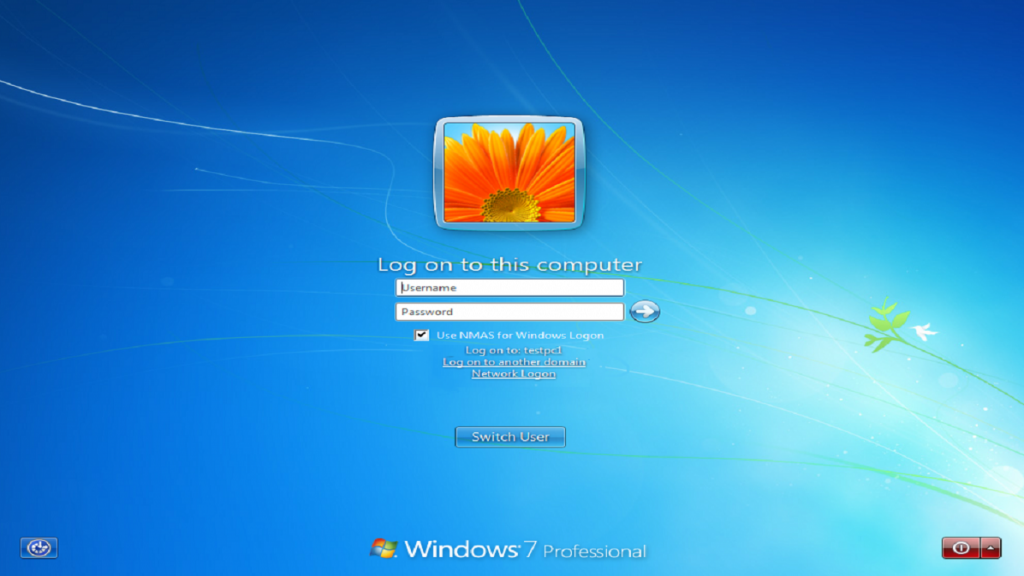
دیدگاه ها